
EXCEL Initiation
Notre formation Excel initiation est adaptée aux débutants
Débuter sur ExcelLorsque l’on parle du logiciel Excel, on parle souvent d’une de ses fonctionnalités de base, à savoir le tableau Excel. Grâce à un tableau, on peut trier et organiser un grand nombre de données. Professionnels comme particuliers peuvent y établir des budgets, des inventaires, des calendriers, des plannings, des listings et bien d’autres. Nous vous proposons un tutoriel pour apprendre à faire un tableau simple sur Excel et à le personnaliser à votre guise.
La première manière de créer un tableau Excel consiste à passer par un modèle. Il s’agit de l’option la plus simple, pour les personnes qui souhaitent travailler sur leurs données rapidement. Pour ce faire, voici quelques étapes à suivre :
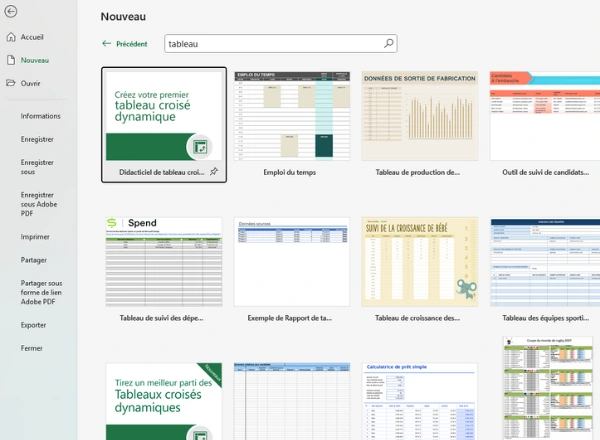
Pour plus d’options de personnalisation, vous pouvez également partir d’un « nouveau classeur » vierge sur Excel et insérer un tableau. Cette option permet de générer automatiquement les bases de vos tableaux vous laissant le choix d’en personnaliser la forme à votre guise. Pour ce faire, voici la démarche à suivre :
Vous pouvez même aller encore plus loin, en apprenant comment faire une mise en forme conditionnelle sur Excel.
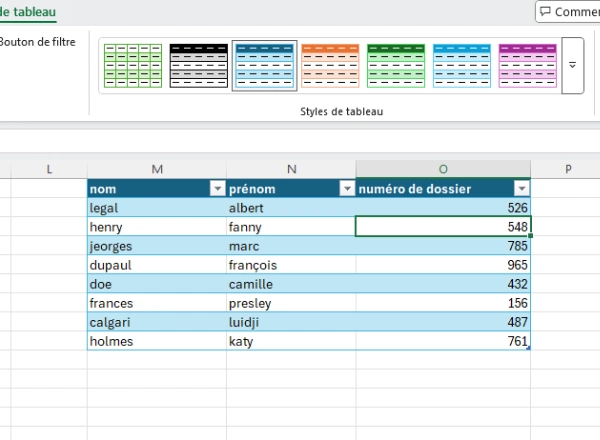
La manière la plus libre de créer un tableau Excel, laissant le plus de choix de personnalisation, reste la création manuelle. Les options de création sont quasiment illimitées. Les étapes à suivre sont les suivantes :
Pour plus d’informations sur le sujet, découvrez notre tutoriel sur comment faire la mise en forme d’un tableau Excel.
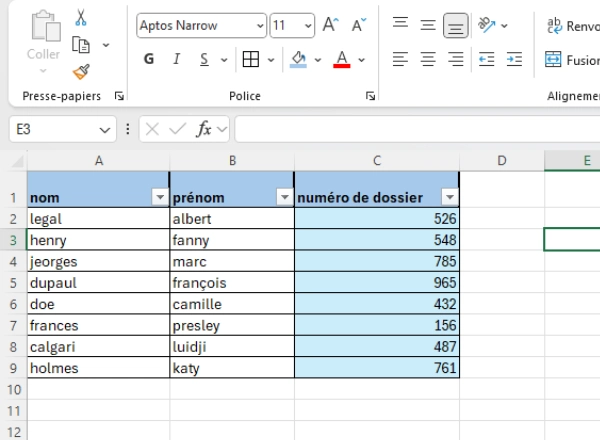
Nous souhaitons réaliser un planning hebdomadaire pour représenter les jours travaillés d’une équipe de 3 salariés. Pour ce faire, je sélectionne une plage de cellules qui comprend :
Nous délimitons le tableau en cliquant sur « toutes les bordures » et en choisissant l’option du même nom parmi celles proposées. Pour différencier les intitulés des cases à compléter, nous mettons la première colonne de la couleur de notre choix avec le pot de peinture, et de même pour la première ligne. Puis nous avons plus qu’à renseigner les intitulés pour chacune d’entre elles. Une fois toutes nos informations saisies, nous pouvons agrémenter le tableau avec plusieurs formules pour le rendre plus effectif. Par exemple, nous rajoutons ici la formule somme dans la dernière colonne pour obtenir le total des heures travaillées. Pour ce faire, nous tapons =SOMME avec entre parenthèses les cellules que nous souhaitons additionner, ici =SOMME(A2:A7).
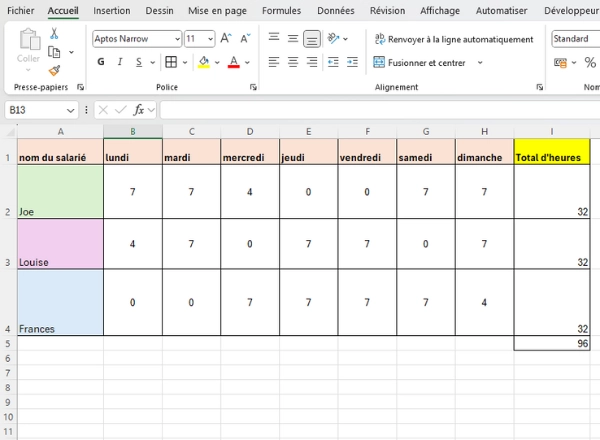
ABC Formation continue vous propose des formations sur Excel pour aller plus loin
Vous souhaitez apprendre à créer des tableaux encore plus élaborés sur Excel ? Notre formation Excel sur mesure vous donne les clés pour créer des tableaux à la hauteur de vos données.

Notre formation Excel initiation est adaptée aux débutants
Débuter sur Excel
Avec la formation Excel perfectionnement, maîtrisez les fonctions d’EXCEL pour travailler en toute autonomie
Se perfectionner sur Excel
Enrichissez votre pratique d’EXCEL par l’utilisation des fonctions avancées du logiciel
Devenir expert sur Excel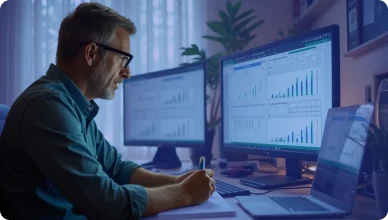
Créez et manipulez des tableaux croisés dynamiques en un rien de temps avec notre formation
Se renforcer sur Excel
Gagnez du temps en automatisant toutes les tâches répétitives et très chronophages avec Excel
Apprendre Excel VBA
Besoin d’un accompagnement personnalisé ?
Échangez avec une conseillère pour trouver la formation adaptée à vos objectifs.